Word : comment changer l’orientation d’une seule page en Paysage ?
Par défaut, toutes les pages de Word sont en orientation portrait et il est facile de changer l'orientation en mode paysage. Seulement, la modification basique s'applique à l'ensemble du document. Si vous souhaitez mettre une seule page en Paysage, la manipulation est un peu moins évidente, mais tout aussi simple. Nous allons vous montrer comment procéder.

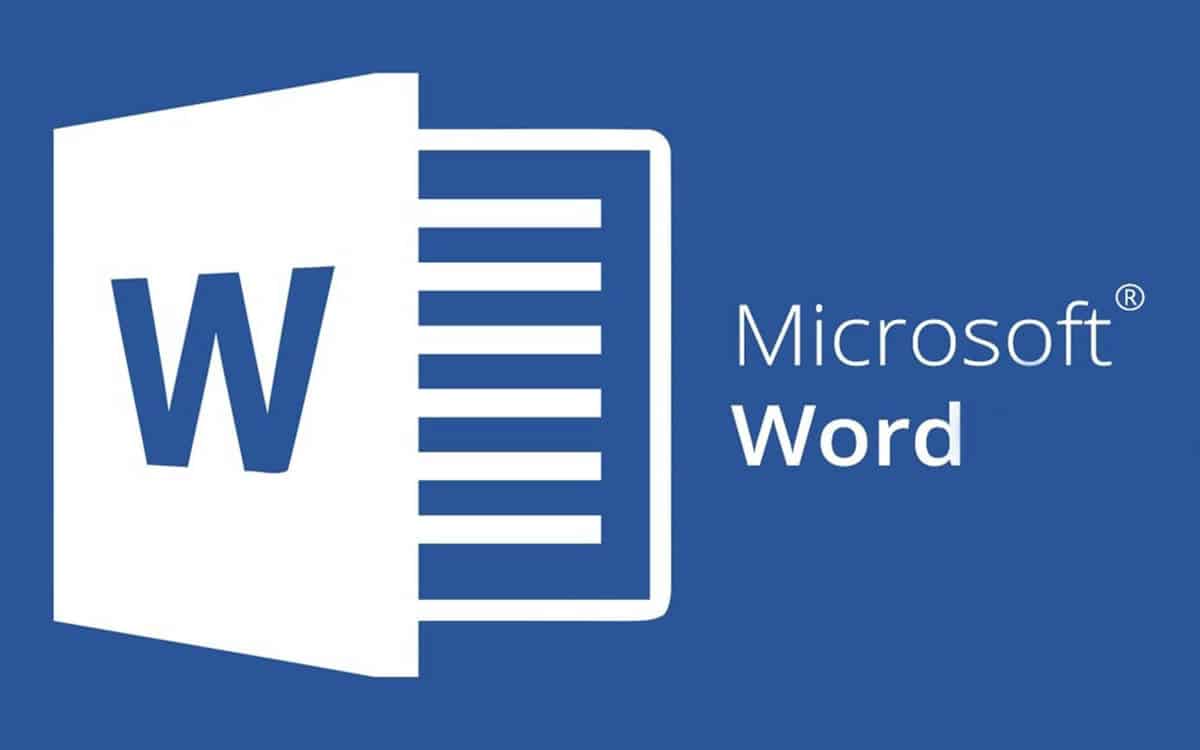
Vous souhaitez insérer un tableau ou un graphique dans un document Word ? Il est souvent difficile de les faire tenir sur une seule page, à moins de changer son orientation en Paysage. Si vous avez déjà essayé de mettre une page en Paysage depuis le volet Mise en Page, vous savez surement que la modification s'applique à l'ensemble du document. Mais il est tout à fait possible d'imposer la nouvelle orientation à une seule page.
Comment mettre une seule page en mode Paysage dans Word ?
Que vous utilisiez Officie 365, ou Word dans Open office, la manœuvre pour mettre une seule page en mode Paysage est la même. Mais avant de vous montrer comment faire, voyons voir déjà comment changer l'orientation de tout un document.
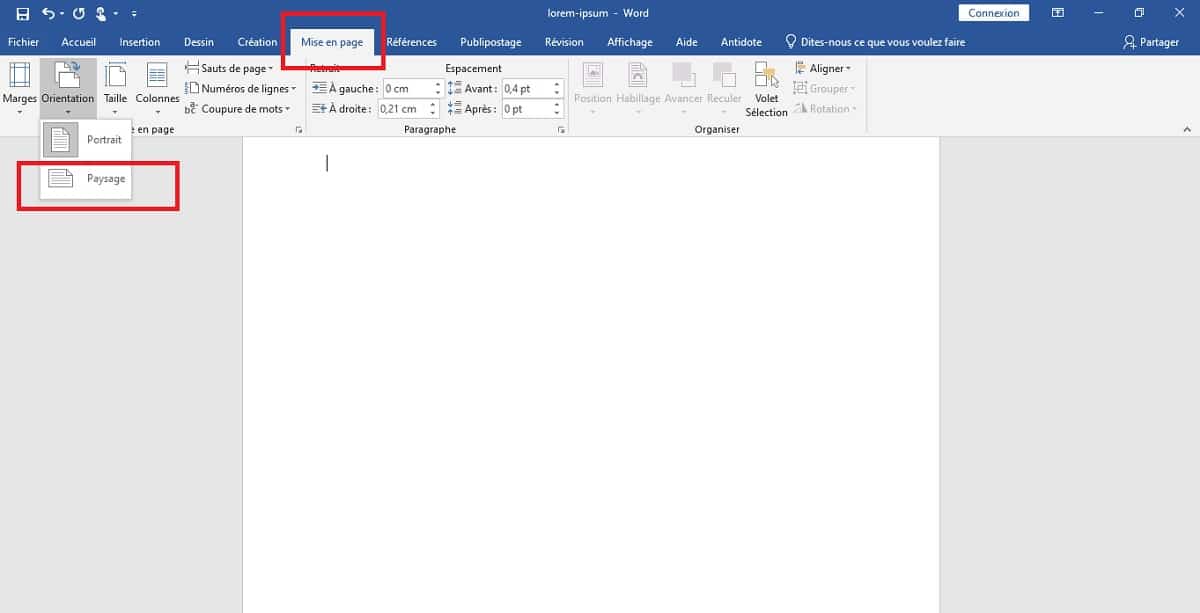
- Dans la barre d'outils en haut, allez dans l'onglet Mise en page
- En deuxième position à gauche, cliquez sur Orientation
- Choisissez le mode Paysage
Comme vous pouvez le voir, toutes les pages de votre document Word prennent la même orientation. Cette disposition n'est pas très conventionnelle et s'impose davantage dans des cas exceptionnels comme lorsque vous insérez un graphique ou un tableau.
Mettre une seule page en mode paysage
C'est la méthode la plus simple et la plus rapide pour mettre une seule page en mode Paysage dans Word.